主题
Snazzy Operator
我最常用使用的主题就是这个
"editor.tokenColorCustomizations": {
"comments": "#5abb77"
}

但是这个主题的注释颜色不是很项目,推荐修改 settings.json 修改注释颜色
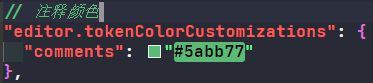
Oceanic Next

字体
JetBrains Mono
下载地址:JetBrains Mono
再推荐一个字体:SourceCodePro
- 字体效果

//控制字体体系
"editor.fontFamily": "'JetBrains Mono', Consolas, 'Courier New', monospace",
图标
Material Icon Theme
我最长使用的图标就是这个

图标样式支持很广泛,对前端非常友好

扩展插件
× Auto Close Tag
自动让 HTML 标签闭合(现在我已经不用了)

× Auto Rename Tag
- 自动重命名配对的 HTML / XML 标签,也可以在 JSX 中使用(现在我已经不用了)

"auto-rename-tag.activationOnLanguage": ["html", "xml", "php", "javascript"]
Bookmarks
打书签,看源码的时候常用

快捷键我总忘,忘的时候右击看一下,ctrl + alt + k
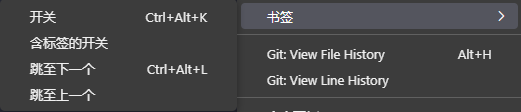
Better Comments
高亮代码注释(现在我用的地方很少了)

/* MyMethod
* 绿色的高亮注释
! 红色的高亮注释
? 蓝色的高亮注释
todo 橙色的高亮注释
// 灰色带删除线的注释
*/

× Bracket Pair Colorizer 2
现在已经并入到 VSCode 中,无需额外下载
- 此扩展名允许用颜色标识匹配的括号

Change-case

Ctrl + Shift + P 执行命令的输入框,选择 Change Case Commands,选择其规范格式即可
- 我常用它转换驼峰、转换为常量

Code Runner
- 代码一键运行,万能语言运行环境

Java 和 python 运行的时候最好设置一下
"code-runner.executorMap": {
"python": "set PYTHONIOENCODING=utf8 && python",
"java": "cd $dir && javac -encoding utf-8 $fileName && java $fileNameWithoutExt",
},
"code-runner.runInTerminal": true,
Color Highlight

高亮显示颜色,很有用
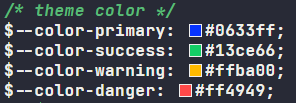
Chinese (Simplified) Language Pack
汉化包

键入 ctrl + shift + p,输入 language,点击 Confifure Display Language 进行语言切换
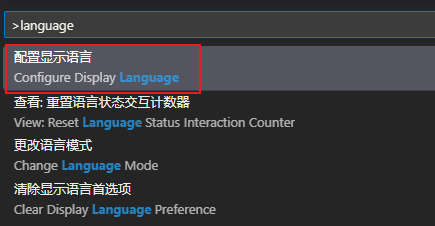
× CSS Peek
快速编辑查看 css(现在我已经不用了)
比较常用的快捷键
- Go to:直接跳转到 CSS 文件或在新的编辑器(F12)中打开
- Hover:在符号上悬停显示定义(Ctrl + hover)

Code Spell Checker
- 检查单词拼写是否有错

DotENV——env 高亮
env 可能大致分为如下几种情况
.env.development开发环境.env.production生产环境.env.stage预发布环境.env.grayscale灰度测试环境.env.sit系统集成测试环境.env.test测试环境

CodeSnap
代码截图插件,生成一个很好看的代码片段,分享代码常用
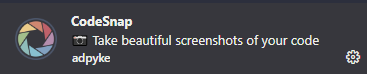
ESLint
- 语法规则和代码风格的检查工具

filesize

在 Vscode 左下角显示文件大小(现在我用的地方很少了)

GitLens — Git supercharged
很多好用的 git 功能都集成在这个插件里

Image preview
- 悬停时显示图像预览或装订线左侧可以预览大小图片

Indenticator
强调缩进深度

Indent Rainbow
文本缩进颜色

缩进效果如下:

× koroFileHeader
函数注释,封装通用方法时常用(现在我已经不用了)
详细配置可参考:vscode添加新建文件头部注释和函数注释

Live Server
热更新

open in browser
打开默认浏览器

Prettier
我最常使用的代码格式化插件

常用配置可以参考下面分配置文件 .prettierrc.js
Path Intellisense
自动显示文件名/路径

ES7 React/Redux/GraphQL/React-Native snippets
高亮 jsx

× Settings Sync
现在已经并入到 VSCode 中,无需额外下载
Vscode 配置同步。使用 GitHub Gist 在多台机器上同步设置,代码片段,主题,文件图标,启动,键绑定,工作区和扩展

-
上传快捷键 : Shift + Alt + U
-
下载快捷键 : Shift + Alt + D
Marp for VS Code
使用 Markdown 写 PPT
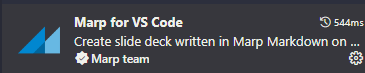
vscode-element-helper
Element 代码片段

× Vetur
- 支持多种功能,比如语法高亮、错误检测、Emmet 和 Snippet 等等(现在我已经不用了,只用)

Vue Language Features (Volar)
现在基本上只用这个了

Vue VSCode Snippets
vue 代码片段

Vue 3 Snippets
Vue3 代码片段
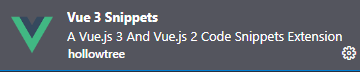
× Vue CSS Peek
- 允许在 Vue 中跳转到 CSS 定义,补足 CSS Peek 无法定义的部分(现在我已经不用了)

× Vue-helper
- Element、iView 代码提示和属性解读(现在我已经不用了)
- 允许查看方法、组件的定义

注意: 下载的不是下面那个,下面那个是语法提示、简化的插件

× Vue Peek
- 允许在 Vue 中跳转相对/绝对文件路径(现在我已经不用了)
- 允许查看组件的定义

其余插件推荐
连接 SSH
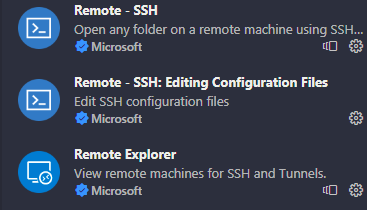
开发微信小程序
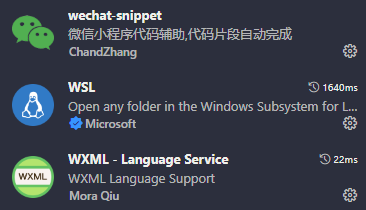
展示配置文件
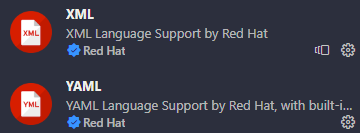
国际化

快捷键
- Ctrl + P :转到文件,您可以在 Visual Studio Code 中移动到打开的文件/文件夹的任何文件。
- Ctrl + ` :在 VS Code 中打开 terminal
- Alt + Down:下移一行
- Alt + Up:上移一行
- Ctrl + D:将选定的字符移动到下一个匹配字符串上
- Ctrl + Space:触发建议
- Shift + Alt + Down:向下复制行
- Shift + Alt + Up:向上复制行
- Ctrl + Shift + T:重新打开最新关闭的窗口
目前所有的前端编辑器都支持 Emmet:Emmet 作弊表
配置文件
settings.json
在 VS Code 中,按 Ctrl + P,输入 settings.json 并打开该文件
{
/* 终端配置 */
"terminal.integrated.profiles.windows": {
"Git-Bash": {
"path": "D:\\Git\\bin\\bash.exe",
"args": []
}
},
"terminal.integrated.defaultProfile.windows": "Git-Bash",
"terminal.integrated.fontSize": 15,
"code-runner.runInTerminal": true,
/* 编辑器配置 */
"editor.fontSize": 16,
"editor.lineHeight": 20,
"editor.letterSpacing": 0.5,
"editor.fontWeight": "400",
"editor.fontFamily": "'JetBrains Mono', Consolas, 'Courier New', monospace",
"editor.fontLigatures": true, // 连体字
"editor.tabSize": 2,
"editor.cursorStyle": "line",
"editor.cursorWidth": 5,
"editor.cursorBlinking": "solid", // 光标动画样式
"editor.suggestSelection": "first",
"editor.wordWrap": "on", // 视区自动折行
"editor.defaultFormatter": "esbenp.prettier-vscode",
"editor.detectIndentation": false, // 打开文件时不自动检查tabSize
"editor.tokenColorCustomizations": {
"comments": "#5abb77" // 注释颜色
},
/* 工作区配置 */
"workbench.iconTheme": "material-icon-theme",
"workbench.colorTheme": "Snazzy Operator",
"workbench.editor.splitInGroupLayout": "vertical",
"workbench.sideBar.location": "right",
"explorer.compactFolders": false, // 紧凑显示名称
}
旧版本 VSCode 需要这样配置 "terminal.integrated.shell.windows": "D:\\Develop\\Git\\bin\\bash.exe", 新版本需要写入如下配置:
{
"terminal.integrated.automationShell.windows": "D:\\Develop\\Git\\bin\\bash.exe",
"terminal.integrated.profiles.windows": {
"PowerShell": {
"source": "PowerShell",
"icon": "terminal-powershell"
},
"Command Prompt": {
"path": ["${env:windir}\\Sysnative\\cmd.exe", "${env:windir}\\System32\\cmd.exe"],
"args": [],
"icon": "terminal-cmd"
},
"Bash": {
"path": ["D:\\Develop\\Git\\bin\\bash.exe"],
"icon": "terminal-bash"
}
}
}
jsconfig.json
绝对路径、相对路径跳转需要在根目录增加 jsconfig.json 文件
{
"compilerOptions": {
"baseUrl": "./",
"paths": {
"@/*": ["src/*"]
}
},
"exclude": ["node_modules", "dist"]
}
.prettierrc.js
module.exports = {
// 一行最多 120 字符
printWidth: 120,
// 使用 2 个空格缩进
tabWidth: 2,
// 不使用缩进符,而使用空格
useTabs: false,
// 行尾不需要有分号
semi: false,
// 使用单引号
singleQuote: true,
// jsx 不使用单引号,而使用双引号
jsxSingleQuote: true,
// jsx 标签的反尖括号需要换行
bracketSameLine: false,
// 末尾不需要有逗号
trailingComma: 'none',
// 大括号内的首尾需要空格
bracketSpacing: true,
// 对象的 key 仅在必要时用引号
quoteProps: 'as-needed',
// 箭头函数,只有一个参数的时候,不需要括号
arrowParens: 'avoid',
// 所有元素间的空格都会被忽略,直接另起一行
htmlWhitespaceSensitivity: 'ignore',
// vue 文件中的 script 和 style 内不用缩进
vueIndentScriptAndStyle: false,
// 换行符使用 lf
endOfLine: 'lf',
// 格式化模板字符串里的内容
embeddedLanguageFormatting: 'auto',
// html, vue, jsx 中每个属性占一行
singleAttributePerLine: false,
// 使用默认的折行标准
proseWrap: 'preserve'
}
VSCode 问题
旧版本一些失效问题
- vscode 保存文件时自动删除行尾空格:搜索
files.trimTrailingWhitespace,然后将选项勾选即可 - VSCode 中调用 cv2,代码一直显示红色波浪线(pylint 只支持自己的标准库):搜索
Pylint Args点击 add item 添加--generate-members即可 - 代码补全失效:搜索
auto Complete添加第三方库的路径 - 如果打开终端的时候弹出了系统的 cmd 窗口。解决方法:打开系统 cmd,然后左上角右键属性,取消使用旧版控制台
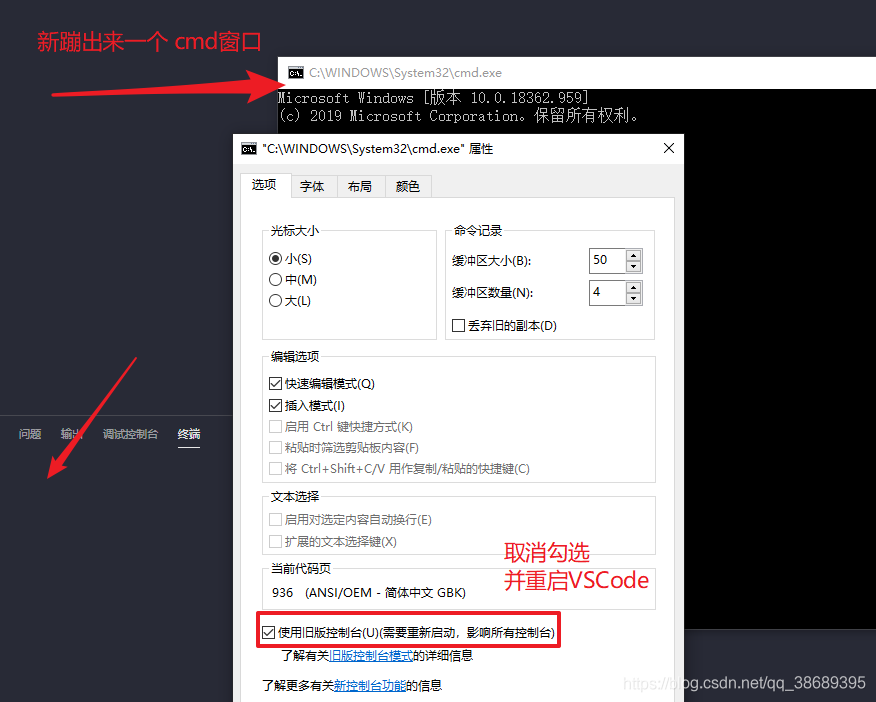
卡顿问题
最近使用 Vscode 总是特别卡顿,网上大部分的解决方案如下(但是没有什么效果)
- search.followSymlinksd: false (控制是否在搜索中跟踪符号链接)
- git.enabled: false (是否启用Git)
- git.autorefresh: false (是否启用自动刷新)
语言设置问题
都设置后还是很卡,很是头疼。去查看一下资源管理器,看一下哪个占用较多的cpu资源,发现是一个 Microsoft.Python.LanguageServer 的进程占用
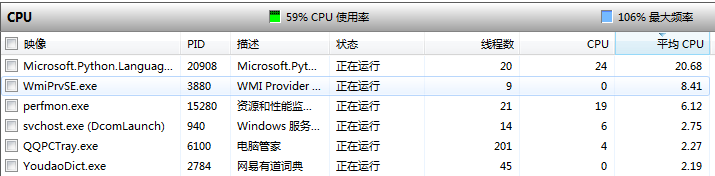
勾选 Jedi 不使用 Microsoft
- Python: Language Server: jedi
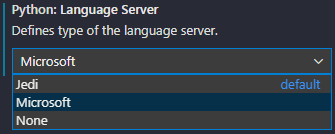
// 最好在 settings.json 中加上这个,要不然可能随时变回 Microsoft
"python.languageServer": "Jedi",
同样, cpptools.exe 的进程占用也很高

- C_Cpp: Intelli Sense Engine: disabled

插件问题
都设置后,还是会时不时卡顿,再去查看资源管理器,发现有一些插件也会导致 CPU 过高
- Auto Rename Tag (其实按F2重构即可)
你可以在命令面板(Ctrl + Shift + P)输入 Developer: Startup Performance 查看各个插件启动时间
可以参考 [那些你应该考虑卸载的 VSCode 扩展](
其他篇工具篇
Jypyter
如果出错:以管理员方式运行
# 更新pip到最新版本
$ pip install --upgrade pip
# 如果没有pip
$ python -m ensurepip
$ easy_install pip
# 安装Jupyter
$ pip install jupyter
# 安装nbextensions
$ python -m pip install jupyter_contrib_nbextensions
$ jupyter contrib nbextension install --user --skip-running-check
或
$ conda install -c conda-forge jupyter_nbextensions_configurator
# 安装完成后,勾选 “Table of Contents” 以及 “Hinterland”
# 启动
$ jupyter notebook
HedgeDoc
两种方式启动,我一般会使用第二种方式
-
镜像方式启动
$ docker pull quay.io/hedgedoc/hedgedoc $ docker-compose down $ docker-compose up -d -
下载文件方式启动
$ git clone https://github.com/hedgedoc/container.git hedgedoc-container $ cd hedgedoc-container $ docker-compose down $ docker-compose up -d





















 7万+
7万+











 被折叠的 条评论
为什么被折叠?
被折叠的 条评论
为什么被折叠?








